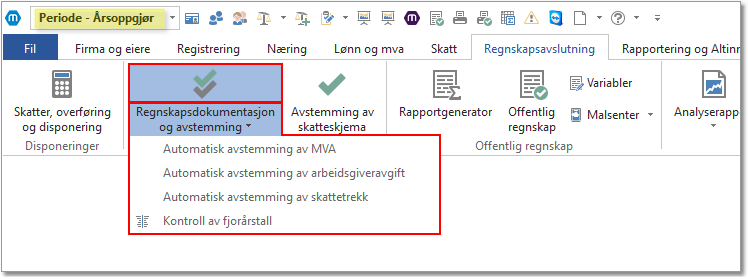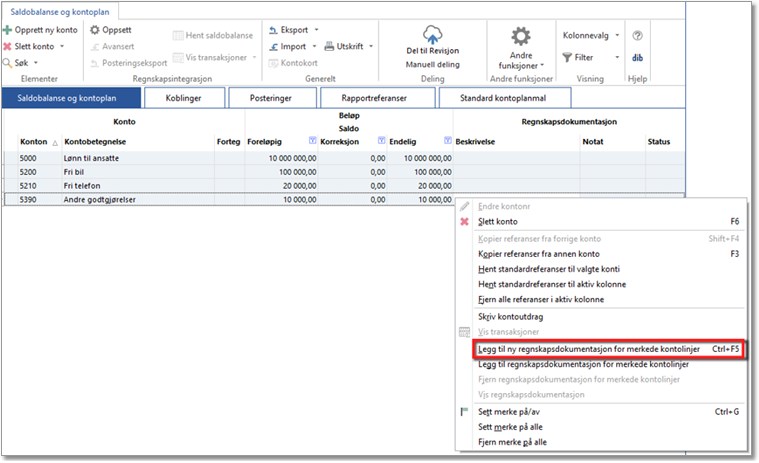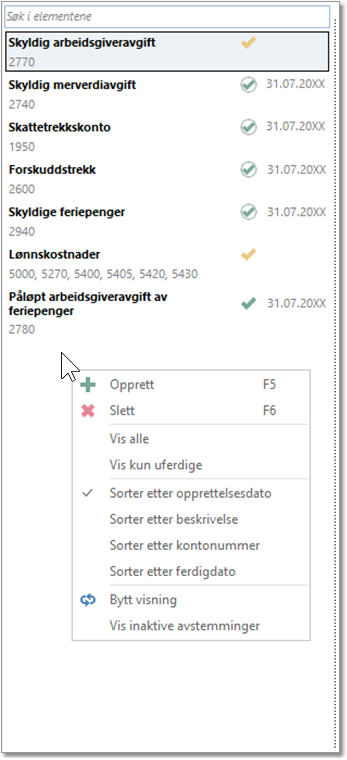Sist oppdatert: 18.03.2024
Regnskapsdokumentasjon og avstemming er modulen for å dokumentere og avstemme balansen for klargjøring til årsoppgjøret.
Formålet med å avstemme er:
•Synliggjøre balanse-/resultatpostenes berettigelse.
•Avdekke feil før rapportering til kunden eller offentlige myndigheter.
•Dokumentere arbeid.
Vinduet ligger under Regnskapsavslutning > Regnskapsdokumentasjon og avstemming.
Obs! Dette er to forskjellige knapper. Den øverste knappen med to haker åpner skjermbildet for regnskapsdokumentasjon. I Periode Årsoppgjør vil knappen under åpne "hurtigavstemminger" for merverdiavgift, arbeidsgiveravgift og skattetrekk. I disse avstemmingene sammenlignes ikke hentede rapporten fra altinn med saldoer i saldobalansen.
|
I øverste menylinje er funksjonene delt opp i tre bolker som tilhører ulike deler av skjermbildet, som illustrert under:
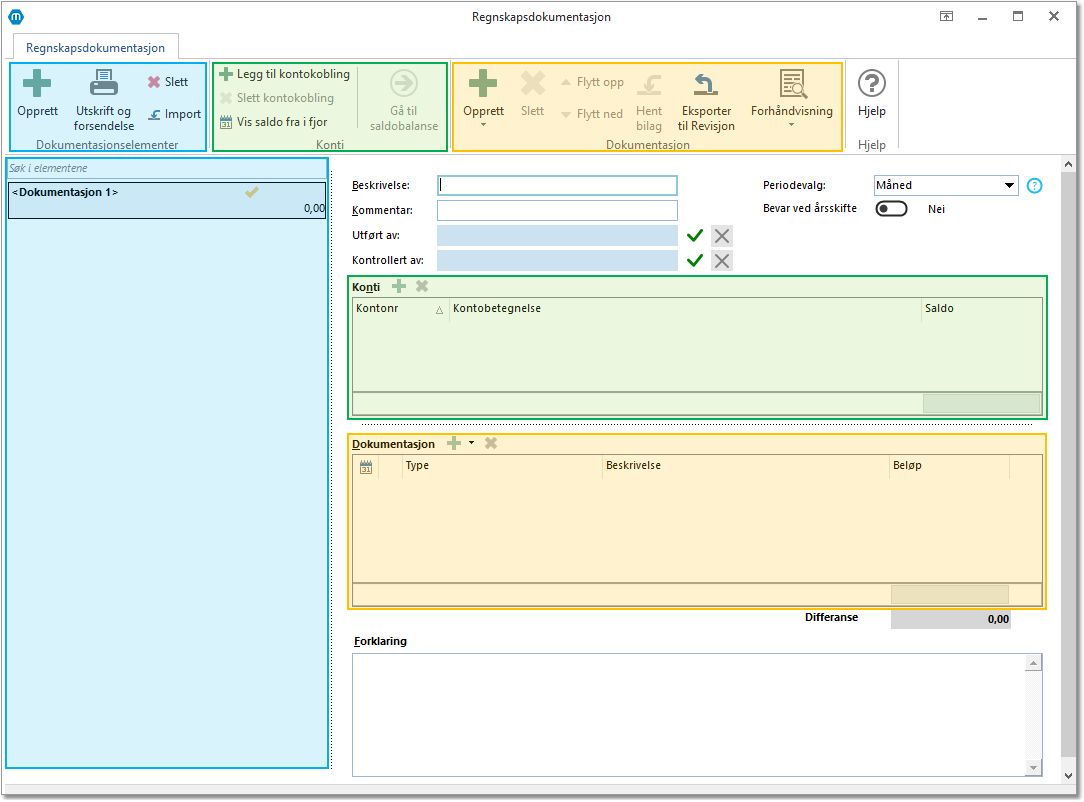
Dokumentasjonselementer:
•Opprett: Oppretter et nytt dokumentasjonselement for å utføre ny avstemming eller legge til dokumentasjon.
•Utskrift og forsendelse: Åpner et nytt vindu, hvor man tar stilling til flere valg for utskrift. Man velger om avstemmingene skal skrives ut eller sendes på e-post.
•Slett: Sletter valgte dokumentasjonselement.
•Import: Åpner en veiviser i ett nytt vindu for å importere regnskapsdokumentasjon fra et annet datasett.
Konti:
•Legg til kontokobling: Legg til kontokobling (mot Saldobalansen) for valgte dokumentasjonselement.
•Slett kontokobling: Sletter kontokobling for valgte dokumentasjonselement.
•Vis saldo fra i fjor: Vis/skjul fjorårssaldo for kontokobling.
•Gå til saldobalanse: Åpner Saldobalansen.
Dokumentasjon:
•Opprett: Her får man flere valg
Legg til:
oOpprett dokument: Oppretter et tomt tekst-dokument. Se emnet Tekstredigering for beskrivelse av redigering av tekstdokumentet. Evt beløp må manuelt tastes inn på linjene.
oLegg til dokument: Åpner filutforsker i nytt vindu, slik at man kan legge inn dokument/pdf fra egen pc. Her avstemmer vi valgte konti mot et eksternt dokument f.eks faktura, kontrakt, kontoutskrift ol. Beløpet fra eksterne dokumenteter må manuelt tastes inn på linjen.
oLegg til fra Dokumentsenter: Åpner Dokumentsenter i nytt vindu, med oversikt over alle dokumenter i Maestro. Velg dokument du ønsker å legge til ved å sette kryss i boksen og trykk Ok.
oLegg til fra Merket utskrift: Åpner Merket utskrift i nytt vindu, med oversikt over alle utskrifter i Maestro. Velg dokument du ønsker å legge til ved å sette kryss i boksen og trykk Ok.
•Opprett linjevis dokumentasjon: Oppretter ark for linjevis dokumentasjon på valgte element i venstremenyen. Her avstemmer man valgte konti opp mot en egendefinert avstemming. Man definerer grupper, og legger inn beløpslinjer som representerer den aktuelle gruppen man har definert, og som tilslutt sammenlignes med saldo. Se OSS Regnskapsdokumentasjon > Andre typer avstemminger for detaljert brukerveiledning.
•Opprett avstemming av driftsmidler: Oppretter ark for avstemming av driftsmidler på valgte element i venstremenyen. Se OSS Regnskapsdokumentasjon > Hvordan avstemme driftsmidler for detaljert brukerveiledning.
•Opprett avstemming av verdipapirer: Oppretter ark for avstemming av verdipapirer på valgte element i venstremenyen. Se OSS Regnskapsdokumentasjon > Hvordan avstemme verdipapirer for detaljert brukerveiledning.
•Opprett avstemming av arbeidsgiveravgift: Oppretter ark for avstemming av arbeidsgiveravgift på valgte element i venstremenyen. Se OSS Regnskapsdokumentasjon > Hvordan avstemme arbeidsgiveravgift for detaljert brukerveiledning.
•Opprett avstemming av skattetrekk: Oppretter ark for avstemming av skattetrekk på valgte element i venstremenyen. Se OSS Regnskapsdokumentasjon > Hvordan avstemme skattetrekk for detaljert brukerveiledning.
•Opprett avstemming av regneark: Oppretter regneark for avstemming. Importer en fil og posteringer fra regnskapet, transaksjonene kan matches automatisk og manuelt. Se OSS Regnskapsdokumentasjon > Andre typer avstemminger for detaljert brukerveiledning.
•Opprett bankavstemming: Oppretter ark for avstemming av bankkonto på valgte element i venstremenyen. Se OSS Regnskapsdokumentasjon > Hvordan avstemme bank for detaljert brukerveiledning.
•Opprett avstemming av MVA: Oppretter ark for avstemming av mva på valgte element i venstremenyen. Se OSS Regnskapsdokumentasjon > Hvordan avstemme merverdiavgift for detaljert brukerveiledning.
•Slett: Sletter markert linje med dokumentasjon.
•Flytt opp: Flytter markert linje opp (ved to eller flere linjer).
•Flytt ned: Flytter markert linje ned (ved to eller flere linjer).
•Hent bilag: Dersom man benytter regnskapsintegrasjon kan man hente inn bilag fra regnskapssystemet.
•Eksporter til revisjon: Lager en zip-mappe med all dokumentasjon som kan importeres i Maestro Revisjon.
•Forhåndsvisning: Velg om forhåndsvisning av dokumenter skal ligge til høyre for avstemmingen, eller åpnes i ett nytt vindu. Forhåndsvis pdf, png, word eller excel-dokumenter i skjermbildet, uten å måtte åpne dokumentet.
•Hjelp: Åpner hjelpesidene i Maestro Årsoppgjør.
Oppbygging
Skjermbildet er delt i to. Til venstre ser man en liste med alle opprette dokumentasjonselementer/avstemminger. Her ser man også informasjon om Kontokoblinger, Status og Ferdigdato. I midten av skjermbildet ligger avstemmingen og regnskapsdokumentasjonen.
Tips! Avstemminger kan også opprettes direkte fra saldobalansen i perioden Årsoppgjør. Marker en eller flere kontoer og høyreklikk. Velg så "Legg til ny regnskapsdokumentasjon for merkede kontolinjer":
|
Dokumentasjonselementer
Øverst i oversikten kan man søke etter en bestemt avstemming, man kan søke på både navn og kontonummer.
Status-symbolene vil gi en rask visuell oversikt over hvor langt man har kommet i avstemmingsprosessen:
|
Gul hake: Avstemmingen er opprettet. |
|
Grønn hake: Avstemmingen har fått en dato i feltet Ferdigdato i midten av skjermbildet. |
|
Grønn hake med sirkel: Avstemmingen har fått en dato i feltet Kontrolldato i midten av skjermbildet. |
Ved å høyreklikke i feltet får man opp flere valg for visning:
|
Opprett: Oppretter en ny avstemming. |
Slett: Sletter valgte avstemming. |
|
Vis alle: Viser alle opprettede avstemminger. |
|
Vis kun uferdige: Viser kun avstemminger med gul hake/som ikke har fått dato i feltet Ferdigdato. |
|
Sorter etter opprettelsesdato: Sorteres etter dato avstemmingen er opprettet. |
|
Sorter etter beskrivelse: Sorteres alfabetisk etter beskrivelse/navn. |
|
Sorter etter kontonummer: Sorteres numerisk etter kontonummer. |
|
Sorter etter ferdigdato: Sorteres etter dato fra feltet Ferdigdato. |
|
Bytt visning: Bytter visning i venstremenyen mellom liste med alle opprette avstemminger og visning av saldobalanse med beløp og status. |
|
Vis inaktive avstemminger: Dersom man har gjort periodevalg på en avstemming (avstemmes pr termin, kvartal osv), trykk på denne for å vise avstemminger som ikke er aktive for perioden. |
Dokumentasjon
I midten av skjermbildet ser man informasjon om selve avstemmingen og dokumentasjonen.
Øverst ligger faste opplysninger om avstemmingen/regnskapsdokumentasjonen.
•Beskrivelse: Her kan man legge inn en kort beskrivelse av avstemmingen. Beskrivelsen vil også fremkomme som navnet på avstemmingen/regnskapsdokumentasjonen.
•Kommentar: Her kan man skrive en kort kommentar om avstemmingen. Teksten vil også være synlig i Saldobalansen dersom man henter frem kolonnen med samme navn.
•Utført av: Trykk på den grønne haken til høyre for feltet for å fylle med dagens dato og navn. Status skrifter fra gul hake til grønn hake. Navn på personen som utfører avstemmingen legges inn i Firma og eiere > Klientopplysninger > Underskrifter. Man fjerner navn og dato ved å trykke på det røde krysset.
•Kontrollert av: Trykk på den grønne haken til høyre for feltet for å fylle med dagens dato og navn. Status skrifter fra grønn hake til grønn hake med sirkel. Navn på personen som kontrollerer avstemmingen legges inn i Firma og eiere > Klientopplysninger > Underskrifter. Man fjerner navn og dato ved å trykke på det røde krysset.
•Periodevalg: Her velger man hvilke perioder avstemmingen skal være tilgjengelig i. Denne funksjonen er nyttig for avstemminger som kun gjøres f.eks hver termin. Da vil man i oversikten til venstre i bildet kun se periodens aktive avstemminger.
•Bevar ved årsskifte: Ved å avhuke denne videreføres avstemmingen/regnskapsdokumentasjonen i datasettet ved årsskifte
Konti
Dette området viser hvilke konti vi ønsker å avstemme samt totalt beløp for valgte konti.
For å legge til en konto, trykk på Legg til kontokobling i øverste menylinje, eller høyreklikk og velg legg til kontokobling. Det er mulig å legge til flere kontoer på samme avstemming.
Man kan også vise fjorårssaldo for kontiene ved å trykke på knappen Vis saldo fra i fjor i øverste menylinje, eller høyreklikke i feltet og trykke Vis saldo fra i fjor.
Dokumentasjon
I dette området vises underlagsdokumentasjonen som skal avstemmes mot beløpene fra angitte konti.
For å legge til en avstemming/dokumentasjon, trykk på Opprett i emnet Dokumentasjon i øverste menylinje, eller høyreklikk og velg fra listen. Det er mulig å legge til flere avstemminger/dokumentasjoner på samme avstemming.
Periodespesifikk dokumentasjon:
Til venstre i tabellen kan man sette hake på/av for å indikere om dokumentasjon man legger til kun gjelder for aktiv perioden, eller om den skal flyte med videre til senere perioder.
Eksempel:
Vi har avstemt merverdiavgift for 3.termin (mai-juni). I feltet Dokumentasjon har vi lagt til:
•Avstemming av mva: Automatiske avstemming i Maestro. Den automatisk avstemming av MVA lar vi stå også til senere perioder, for å slippe å opprette samme avstemmingsark i hver eneste periode.
•Dokument: Dokumentet (pdf-kopi av innsendt Mva-oppgave hentet fra Altinn) er periodespesifikk, siden den kun viser tall for 3.termin. Derfor setter vi en hake i kolonnen Periodespesifikk dokumentasjon på denne.
•Enkel beløpslinje: Det ble lagt inn beløp manuelt for at Differanse nederst skal vise 0. Vi har en øresdifferanse mellom skyldig mva i balansen og avstemmingen. På denne linjen setter vi også en hake i i kolonnen Periodespesifikk dokumentasjon, siden beløpet i øresdifferansen mest sannsynlig kun vil gjelde for denne perioden.
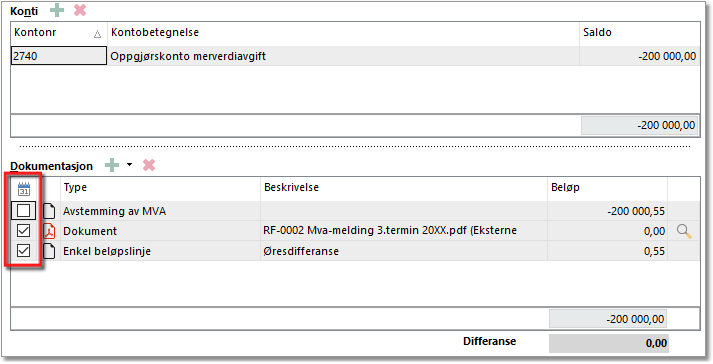
Type:
Ved å høyreklikke i feltet får man følgende valg:
Åpne: |
Åpner markert avstemming/dokumentasjon i ett nytt vindu. Man kan også åpne avstemmingen/dokumentasjonen ved å dobbeltklikke på linjen. |
Slett: |
Sletter markert avstemming/dokumentasjon. |
Legg til:
|
•Opprett dokument: Oppretter et tomt tekst-dokument. Se emnet Tekstredigering for beskrivelse av redigering av tekstdokumentet. Evt beløp må manuelt tastes inn på linjen. •Legg til dokument: Åpner filutforsker i nytt vindu, slik at man kan legge inn dokument/pdf fra egen pc. Her avstemmer vi valgte konti mot et eksternt dokument vi henter inn i Maestro for eksempel fakturaer, kontrakter ol. Beløpet i det eksterne dokumentet må manuelt tastes inn avstemmingsmodulen. •Legg til fra Dokumentsenter: Åpner Dokumentsenter i nytt vindu, med oversikt over alle dokumenter i Maestro. Velg dokument du ønsker å legge til ved å sette kryss i boksen og trykk Ok. •Legg til fra Merket utskrift: Åpner Merket utskrift i nytt vindu, med oversikt over alle utskrifter i Maestro. Velg dokument du ønsker å legge til ved å sette kryss i boksen og trykk Ok. |
Opprett linjevis dokumentasjon: |
Her avstemmer man valgte konti opp mot en egendefinert avstemming. Man definerer grupper, og legger inn beløpslinjer som representerer den aktuelle gruppen man har definert, og som tilslutt sammenlignes med saldo. |
Opprett avstemming av regneark: |
Avstemming av regneark. Importer en fil og posteringer fra regnskapet, transaksjonene kan matches automatisk og manuelt. |
Opprett bankavstemming: |
Avstemming av bankkonto. Importer bankfil og posteringer fra regnskapet, transaksjonene kan matches automatisk og manuelt. |
Opprett enkel beløpslinje: |
Oppretter linje, her fyller man inn beskrivelse og beløp manuelt. Enkel beløpslinje går ikke å "åpne", dette er kun en linje med beløp. |
Opprett kontroll av periodisering: |
I denne avstemmingen kan man hente avsetninger som er gjort i balansen og få kontroll på at periodiseringene man gjør gjennom året stemmer med fastlagt plan for disse avsetningene. |
Opprett avstemming av driftsmidler Opprett avstemming av verdipapirer Opprett avstemming av arbeidsgiveravgift Opprett avstemming av skattetrekk Opprett avstemming av mva |
Dette er de automatiske avstemmingene i Maestro. Forutsetningen for avstemming av anleggsmidler og verdipapirregister er at man benytter anleggsregisteret og verdipapirregisteret i Maestro. Når det gjelder avstemming av arbeidsgiveravgift, skattetrekk og MVA så forutsetter det at man henter ned de aktuelle terminoppgavene fra Altinn. |
Hent bilag: |
Dersom man benytter regnskapsintegrasjon kan man hente inn bilag fra regnskapssystemet. |
Overfør til neste periode: |
Kun Bankavstemming og Avstemming av regneark. Linjer som ikke er matchet overføres med avstemmingen til neste periode. |
Utskrift: |
Gir utskrift av markert avstemming. |
Skann og lagre dokument: |
Hvis man er tilknyttet skanner, skanner og lagrer eksternt dokument i avstemmingen. |
Innstillinger for skanner: |
Rediger innstillinger for tilknyttet skanner. |
Kopier dokument: |
Kopierer markert dokument, slik at man kan lime inn i dokumentasjonstabell i en annen avstemming. |
Lim inn eksternt dokument: |
Lim inn dokument man har kopiert (Se Kopier dokument over). |
Forhåndsvisning:
Trykk på forstørrelsesglasset lengst til høyre på linjen, for å forhåndsvise pdf, png, word eller excel-dokumenter i skjermbildet, uten å måtte åpne dokumentet:
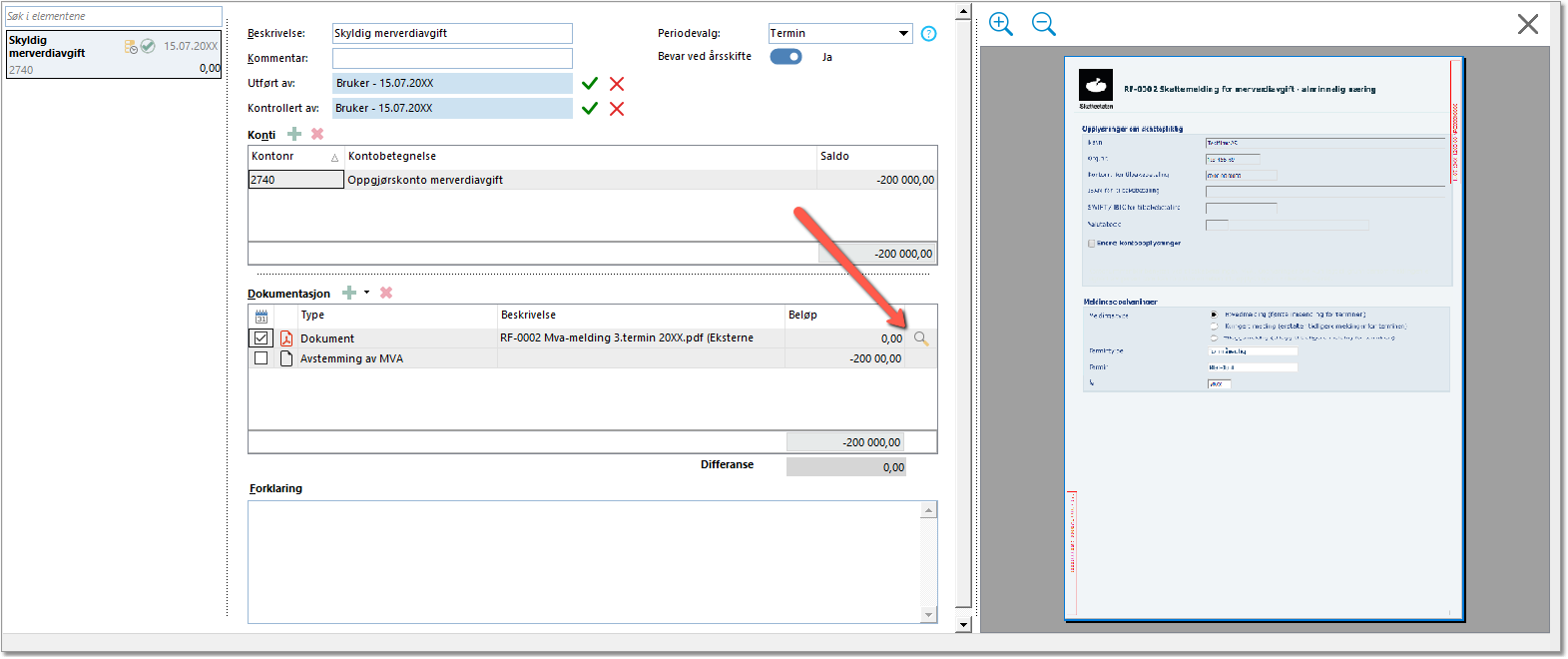
Differanse
I dette feltet vises evt. differanse i avstemmingen.
Dersom en konti skal være fullt ut avstemt skal differansen være 0 eller ha vedlagt dokumentasjon som forklarer avviket mellom konti som skal avstemmes og underlagsdokumentasjonen.
Forklaring
I dette feltet kan man legge inn kommentarer vedrørende avstemmingen/regnskapsdokumentasjonen. Denne kommentaren vil fremkomme på eventuelle utskrifter.
Se også OSS Regnskapsdokumentasjon og avstemming for detaljerte beskrivelser og eksempler på avstemminger.